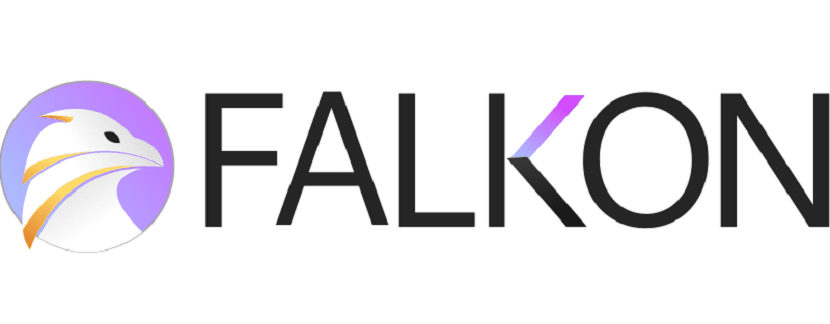
Wenn jemals lernte den Qupzilla-Browser kennen oder war er Dies ist ein Browser, der auf QtWebKit basiert Sie sollten wissen, dass dieser Browser bereits Teil des KDE-Desktop-Umgebungsprojekts ist Nun, im Juli 2017 schlug David Faure während des jährlichen Treffens des KDE-Projekts vor, Konqueror durch Qupzilla zu ersetzen.
Danach vergingen mehrere Monate und das Projekt wurde unter dem neuen Namen Flakon wiedergeboren, der bereits in der Falkon 3.01-Version enthalten ist.
Über Falkon
Falkon ist ein KDE-Webbrowser, der die QtWebEngine-Rendering-Engine verwendet, früher bekannt als QupZilla. Ziel ist es, ein leichter Webbrowser zu sein, der auf allen wichtigen Plattformen verfügbar ist. Dieses Projekt wurde ursprünglich nur zu Bildungszwecken gestartet. Seit seiner Gründung hat sich Falkon zu einem funktionsreichen Browser entwickelt.
Falkon verfügt über alle Standardfunktionen, die Sie von einem Webbrowser erwarten. Enthält Lesezeichen, Verlauf und Registerkarten. Darüber hinaus haben Sie standardmäßig die Anzeigenblockierung mit einem integrierten AdBlock-Plugin aktiviert.
Es gibt keine wesentlichen Unterschiede zur neuesten Version von Qupzilla 2.2.6, es handelt sich im Grunde genommen um eine Umsetzung in das KDE-Kompilierungssystem.
Falkon-Funktionen
Falkon ist äußerst besorgt über den Schutz Ihrer Privatsphäre, weshalb hat ein Cookie-Management, JavaScript, HTML 5 und bietet ein Flash-Plugin (Pepper Flash) zusammen mit mehreren Suchmaschinen, obwohl die standardmäßig enthaltene Duck Duck Go ist.
auch stellt uns einen Sitzungsmanager, Registerkarten mit Indikatoren, einen Webseitenübersetzer und einen Codevalidator zur Verfügung, Themen, eine einfach zu bedienende "Kurzwahlseite".
Wenn der Browser mit Inhalten geschlossen wird, lädt Falkon automatisch alle geöffneten Registerkarten neu, was eine Funktion ist
Einige der verfügbaren Erweiterungen, die wir in Falkon integrieren können, sind:
- AdBlock vs. Ads
- KWallet-Passwörter, eine Brieftasche, um sie zu verwalten
- Vertikale Registerkarten
- AutoScroll
- Flash Cookie Manager schützt mehr als nur die Privatsphäre.
- Fettaffe
- ImageFinder, der nach Bild, nach Bild sucht
- Maus-Gesten
- PIM
- StatusBar-Symbole
- Tab-Manager
- WebExtensions sind bereits mit Chrome / Chromium, Firefox, Edge und Opera kompatibel
- Die ImageFinder-Erweiterung im Dropdown-Menü
Wie installiere ich den Falkon Browser unter Linux?
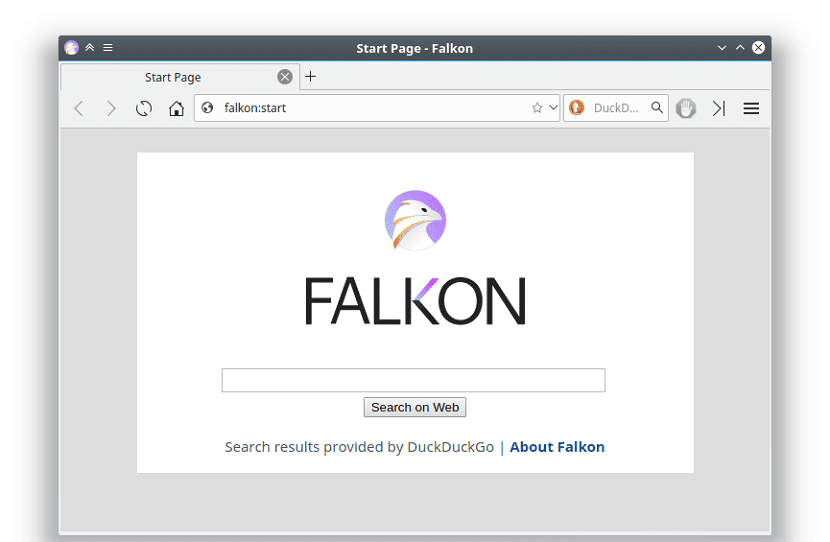
Wenn Sie diesen Browser auf Ihren Systemen installieren möchten Wir haben zwei Möglichkeiten, dies offiziell zu tun die sie uns von der offiziellen Seite des Browsers zur Verfügung stellen.
Der erste von ihnen erfolgt über eine AppImage-Datei Den Link erhalten wir in seinem Download-Bereich.
Wenn Sie möchten, können Sie es herunterladen, indem Sie ein Terminal öffnen und Folgendes ausführen:
wget https://download.kde.org/stable/falkon/3.0.1/Falkon-3.0.1.AppImage
Aber sie müssen den Link durch die aktuellste Version ersetzen, die ich momentan gesetzt habe.
Nach dem Download müssen sie die Ausführungsberechtigungen für die Datei erteilen:
chmod a+x Falkon-3.0.1.AppImage
Y finalmente Führen Sie den Browser mit aus:
./Falkon-3.0.1.AppImage
Wenn sie während der Ausführung im Terminal gefragt werden, ob sie eine Browserverknüpfung in ihre Systeme integrieren möchten, können sie wählen, ob sie dies tun möchten oder nicht.
Falls Sie sich dafür entschieden haben, dass Sie in Ihrem Anwendungsmenü Zugriff auf den Browser finden.
Wenn Sie dies nicht möchten, sollten Sie die AppImage-Datei jedes Mal ausführen, wenn Sie Falkon oder vom Terminal aus verwenden möchten mit:
./Falkon-3.0.1.AppImage
Die zweite Installationsmethode verwendet Flatpak Daher müssen sie diese Technologie in ihren Systemen unterstützen.
So installieren Sie Falkon von Flatpak Sie müssen nur ein Terminal öffnen und die folgenden Befehle ausführen.
Der erste wird sein Fügen Sie das Repository mit hinzu:
flatpak remote-add --if-not-exists flathub https://flathub.org/repo/flathub.flatpakrepo
flatpak remote-add --if-not-exists kdeapps --from https://distribute.kde.org/kdeapps.flatpakrepo
Und jetzt Mit diesem Befehl können wir den Browser auf unserem System installieren:
flatpak install kdeapps org.kde.falkon
Sobald die Installation abgeschlossen ist, können Sie den Browser verwenden. Wenn Sie ihn nicht in Ihrem Anwendungsmenü finden, müssen Sie diesen Befehl im Terminal ausführen, um ihn zu öffnen.
flatpak run org.kde.falkon
Und fertig damit haben wir bereits Falkon in unserem System.
Wie gut ist es zu sehen, wie freie Software wächst und sich zum Besseren entwickelt. Und wenn ich bedenke, dass ich vor Jahren für geschrieben habe DesdeLinux eine Rezension über QupZilla, was waren das für Zeiten! Ich benutze jetzt Firefox, aber das hat schöne Erinnerungen geweckt.
Und natürlich werde ich Falkon eine Chance geben. Danke für den Artikel.
Zweiter Absatz, Errata, sagt Flakon, es ist Falkon
Absolut empfehlenswert, wenn wir Plasma verwenden, meinen Hauptbrowser in Kubuntu.